Merekam layar dulunya sulit karena Anda harus menggunakan alat yang rumit atau membayar ahli perangkat lunak untuk melakukannya, yang tidak selalu memungkinkan. Untungnya, perangkat lunak perekaman layar telah menjadi jauh lebih ramah pengguna dalam beberapa tahun terakhir. Anda sekarang dapat merekam lebih profesional, dan Anda mungkin ingin merekam layar Anda untuk berbagai alasan lain juga. Selain itu, perekam layar berkualitas tinggi akan berfungsi jika Anda ingin merekam seluruh layar atau hanya sebagian saja. Artikel ini akan memberi tahu Anda tentang sepuluh alat perekaman layar teratas yang tersedia.
Bagian 1. Perekam Layar Terbaik untuk Windows
1. Perekam Layar AVAide

Perekam Layar AVAide adalah salah satu pilihan terbaik di pasar yang mengesankan dengan fitur perekaman aktivitas layar yang kuat untuk Windows 7, 8, 10, dan 11. Selain itu, perekam layar ini dapat menangkap aksi, detail, dan sorotan game dalam kualitas 1080p. Belum lagi perekam audionya memungkinkan Anda beralih di antara sumber suara saat merekam. Dengan bantuan yang tersedia dalam menangkap sorotan, ini memungkinkan Anda memotret layar yang menampilkan acara terbaik di video Anda.
- Rekam layar, area tertentu, atau satu jendela.
- Merekam video dari sumber luar.
- Izinkan pengguna untuk membubuhi keterangan rekaman yang direkam.
- Audio untuk sistem dan mikrofon disertakan.
- kelebihan
- Dimungkinkan untuk merekam layar dan audio secara bersamaan atau terpisah.
- Ini menghasilkan output non-watermark.
- Bekerja sebagai yang kuat perekam webcam untuk menangkap diri sendiri.
- Mudah digunakan dan ramah pengguna.
- Kontra
- Hal ini diperlukan terlebih dahulu untuk men-download.
2. TinyTake
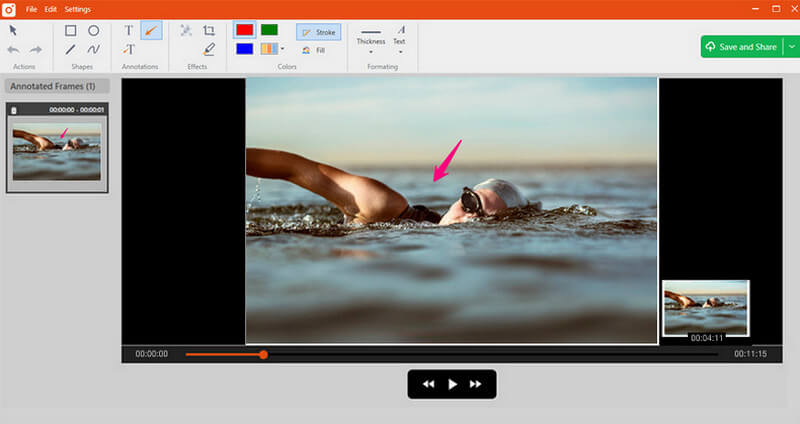
TinyTake adalah perekam layar gratis yang canggih untuk Windows dan Mac yang memungkinkan Anda untuk menangkap gambar dan video dari layar komputer Anda dengan cepat, menambahkan komentar, dan membaginya dengan orang lain. TinyTake hadir dengan galeri berbasis cloud tempat Anda dapat menyimpan semua tangkapan layar dan video yang direkam.
- kelebihan
- Dimungkinkan untuk membuat tombol pintas Anda.
- Pemutar video kompatibel dengan perangkat seluler.
- Ada penampil file online bawaan untuk gambar, video, dan dokumen.
- Kontra
- Ada beberapa opsi pengeditan.
- File video disimpan sebagai file MP4.
3. Ezvid
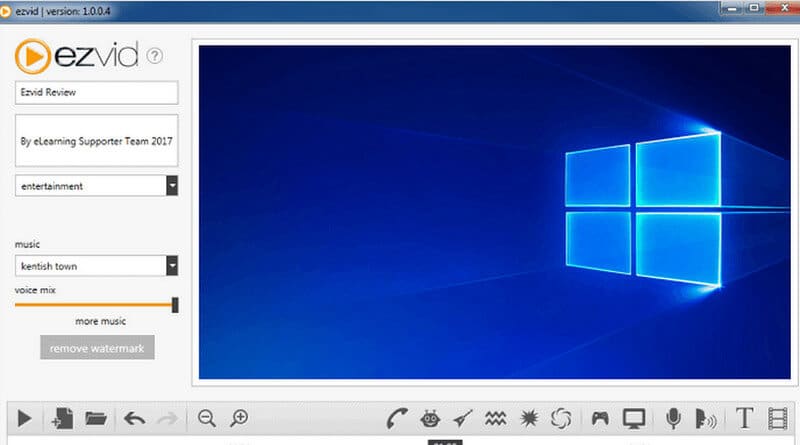
Ezvid adalah seorang perangkat lunak perekaman layar gratis yang mengklaim sebagai alat dunia, yang mungkin benar. Kejelasan perangkat lunak ini ditingkatkan oleh kecepatan produk: dirancang khusus untuk menghemat waktu pengguna. Ini akan memungkinkan Anda untuk memproduksi dan mengunggah video langsung ke YouTube dalam hitungan menit. Alat ini populer di kalangan gamer dan penonton bioskop yang ingin membuat video YouTube sesering dan secepat mungkin.
- kelebihan
- Kontrol atas kecepatan video output.
- Antarmuka pengguna yang ramping dan modern.
- Termasuk pilihan trek musik populer.
- Kontra
- Mode layar penuh tidak tersedia.
- Inkonsistensi kecil dan bug.
4. CamStudio
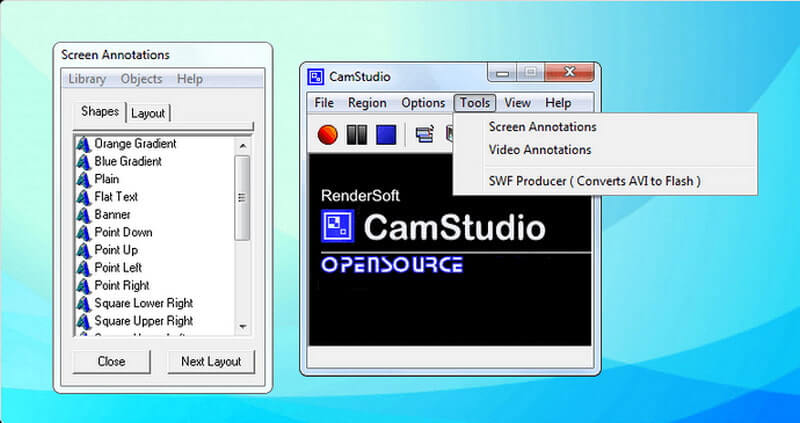
Alat ini cocok untuk pengguna satu kali atau sesekali dengan kebutuhan pengeditan terbatas. Perangkat lunak perekaman layar sumber terbuka ini menghasilkan video dalam format AVI, yang dapat dikonversi ke SWF. Sementara kekompakannya menarik bagi beberapa orang, yang lain menganjurkan pengembangan tambahan dan dukungan teknis.
- kelebihan
- Memungkinkan pembuatan file berukuran kecil.
- Memungkinkan pembuatan file berukuran kecil.
- Menghasilkan video yang muncul di tengah layar.
- Kontra
- Tidak adanya fitur interaktif dan animasi.
- Tidak adanya fitur interaktif dan animasi..
- Outputnya tidak kompatibel dengan beberapa browser.
5. Kamera Gratis
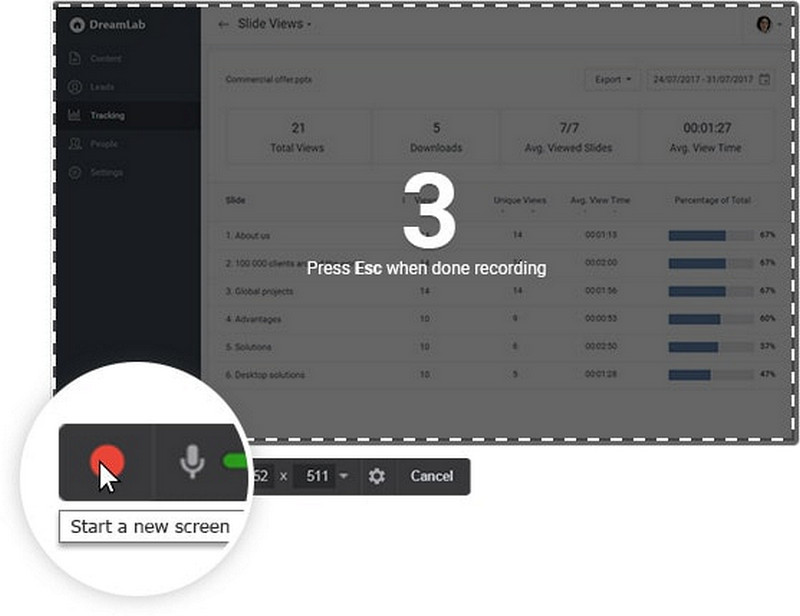
Alat perekam ini adalah perekam layar gratis sederhana yang menyertakan editor audio/video. Selain itu, antarmuka yang sederhana memungkinkan Anda merekam seluruh layar dan bagiannya. Meskipun gratis, tidak mengandung tanda air dan bebas iklan.
- kelebihan
- Menangkap voice-over dan suara komputer.
- Resolusi yang sangat baik.
- Meningkatkan penghapusan fragmen video yang tidak diinginkan.
- Kontra
- Tidak ada rekaman webcam.
- Hanya menyimpan rekaman dalam format WMV.
6. Pengambilan Video Debut
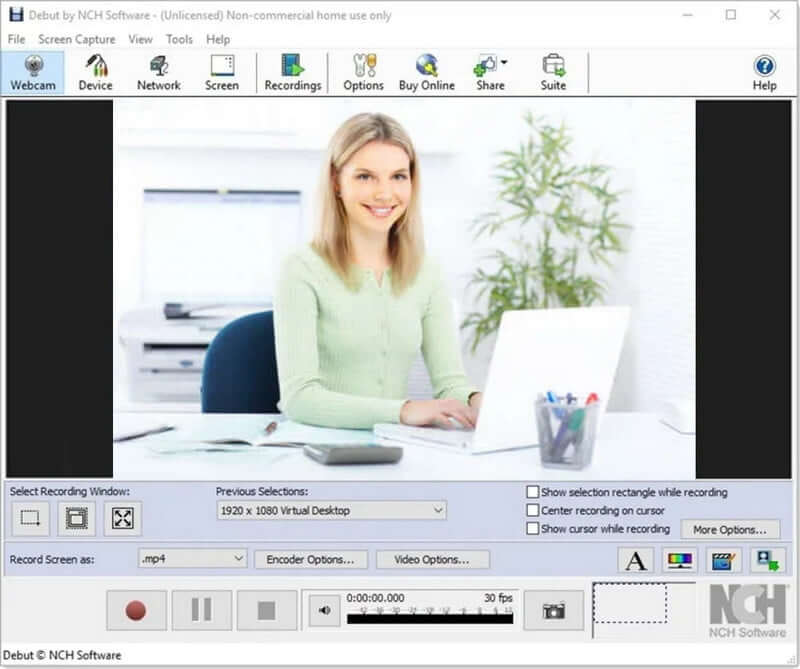
Debut ada dalam daftar karena ini adalah salah satu perekam layar gratis terbaik untuk Windows dan dapat merekam video untuk hampir semua tugas. Ini memiliki antarmuka yang tidak biasa, tetapi memiliki fungsionalitas tingkat lanjut. Untuk menyebutkan beberapa opsi, Anda dapat membuat sorotan penyorotan mouse, menampilkan penekanan tombol, mengganti latar belakang dengan gambar, video, atau warna, menambahkan logo atau tanda air ke pengambilan video Anda, dan bahkan menjadwalkan perekaman.
- kelebihan
- Waktu perekaman tanpa akhir.
- Kemampuan pengeditan yang luas.
- Beberapa format keluaran tersedia.
- Rekaman selang waktu video.
- Kontra
- Dilaporkan bahwa pengunggahan video melambat.
- Opsi pengeditan terbatas.
- Antarmuka pengguna yang ketinggalan zaman.
7. BagikanX
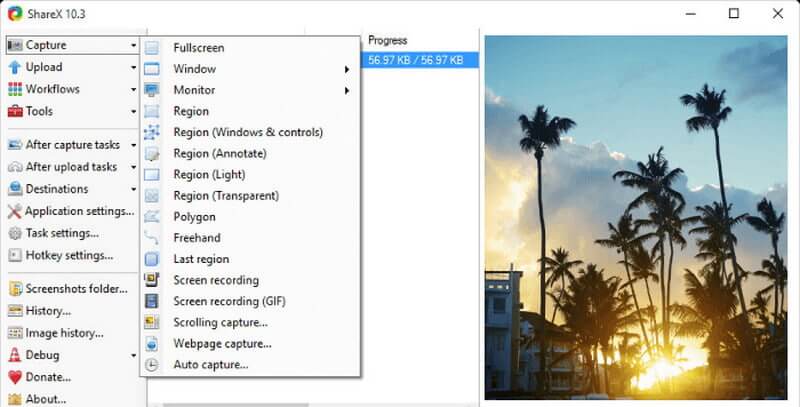
ShareX adalah alat sumber terbuka bebas iklan dengan fitur khusus yang hampir sama banyaknya dengan beberapa perekam layar perangkat lunak berbayar. Karena ShareX terutama ditujukan untuk pengembang dan pengguna yang kuat, rata-rata pengguna mungkin menjadi bingung di antara alat dan editor canggih.
- kelebihan
- Termasuk hotkey untuk navigasi yang lebih mudah dan lebih cepat.
- Memungkinkan penggunaan tanda air khusus dan efek warna.
- Beberapa opsi ekspor.
- Kontra
- Tidak ada rekaman webcam.
- Telah dilaporkan bahwa unggahan file besar gagal.
- Kualitas perekaman game tidak memadai.
- Sulit bagi pengguna rata-rata.
8. Perekam Video Layar Gratis DVDVideoSoft
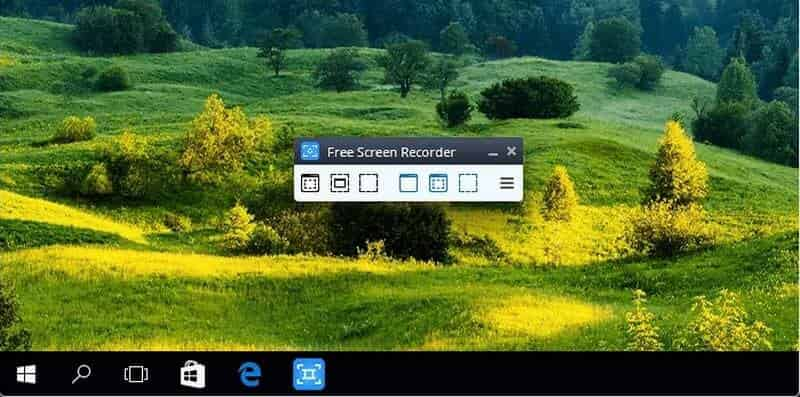
Perekam Video Layar Gratis ini adalah perekam layar gratis penuh fitur tetapi ringan dari pengembang yang dikenal dengan perangkat lunak konversi gratisnya. Itu dapat merekam percakapan Skype tanpa batasan, mengidealkan wawancara Skype dan panggilan konferensi online. Selanjutnya, berbagai aplikasi Windows dapat diidentifikasi dan ditangkap sebagai elemen diskrit. Editor gambar yang sederhana dan mudah digunakan disertakan, sangat membantu dalam mencapai tampilan yang halus.
- kelebihan
- Berbagai mode untuk perekaman layar dan video.
- Situs ini memberikan petunjuk langkah demi langkah.
- Ini dapat digunakan untuk merekam percakapan Skype.
- Kontra
- Tidak memiliki antarmuka pengguna yang konsisten dan pemutar media bawaan.
- Selama pengunduhan, perangkat lunak yang tidak diinginkan mungkin diinstal.
- Jangan beri tahu pengguna jika koneksi terputus.
9. Buka Perangkat Lunak Penyiar
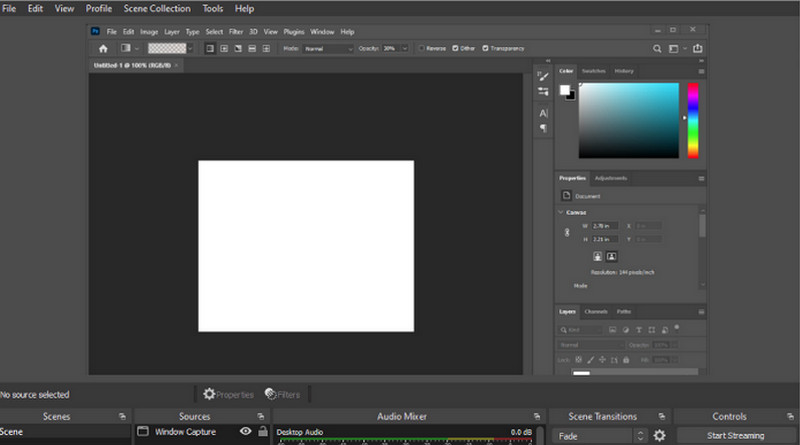
Perangkat lunak perekaman ini adalah perangkat lunak streaming langsung sumber terbuka teratas. Anda dapat membuat adegan dari berbagai sumber, termasuk gambar, teks, tangkapan jendela, jendela browser, webcam, kartu pengambilan, dll. Kemudian, Anda dapat beralih dengan mulus di antara mereka menggunakan transisi khusus. Tidak seperti banyak pesaing gratisnya, OBS Studio hadir dengan banyak fitur dan pengaturan. Namun, ini mungkin tampak berlebihan bagi mereka yang mencari cara tercepat dan termudah untuk merekam video.
- kelebihan
- Termasuk mixer audio built-in dengan filter khusus sumber.
- Opsi konfigurasi lanjutan tersedia.
- Tidak ada batasan perekaman.
- Kontra
- Kurva belajar untuk non-teknisi curam.
- Telah dilaporkan bahwa program sering macet.
- Ini tidak cocok untuk perekaman layar cepat.
10. Kilas Balik
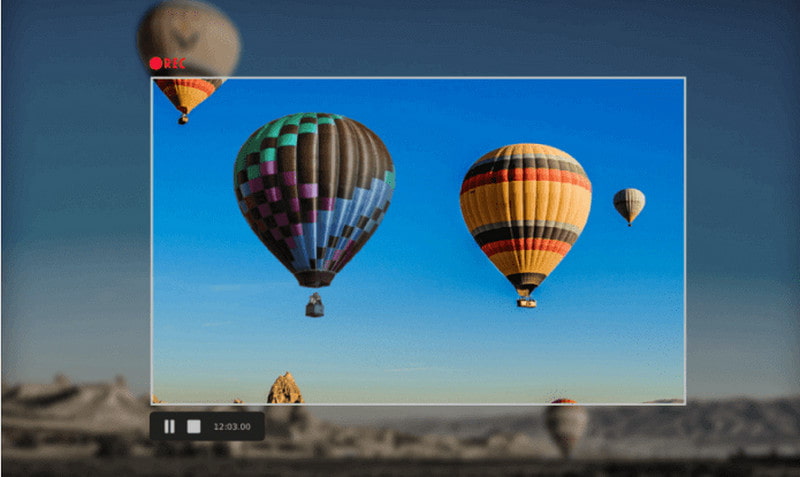
FlashBack adalah perekam layar yang merekam dalam gerakan penuh dan memiliki antarmuka yang mudah digunakan. Anda dapat mendaftarkan layar, webcam, dan mikrofon, lalu mengedit video dengan editor video bawaan, yang memungkinkan Anda menambahkan teks, panah, gambar, dan sorotan. Anda juga dapat dengan mudah mengunggah ke YouTube, FlashBack Connect, atau mengekspor sebagai MP4, GIF, WMV, QuickTime, AVI, atau Flash.
- kelebihan
- Memungkinkan Anda menambahkan tanda air yang unik dan dipersonalisasi.
- Opsi zoom dan panning tersedia.
- Kontra
- Apakah perangkat lunak gratis tidak tersedia.
- Sangat sulit untuk mengubah demo yang ada.
- Itu tidak melacak pergerakan jendela yang terbuka.
Bagian 2. FAQ tentang Perekam Layar
Apakah menggunakan perekam layar aman?
Ya, merekam layar Anda secara online sepenuhnya aman untuk browser dan perangkat Anda. Mendaftar secara online juga aman dan terjamin.
Apakah perekam layar Windows 10 merekam audio?
Pilih opsi Rekam Mikrofon untuk merekam suara Anda. Pilih Record System Audio jika Anda ingin merekam suara dari komputer Anda, seperti notifikasi.
Apa pentingnya perekaman layar?
Perekaman layar memungkinkan Anda untuk menangkap apa yang terjadi di layar Anda dan menyimpannya ke komputer Anda untuk dilihat nanti. Mengambil tangkapan layar dari apa yang terjadi di layar Anda dapat membantu karena berbagai alasan, seperti memutar ulang presentasi atau webinar atau membuat tutorial video game.
Mengapa saya tidak bisa merekam di komputer saya?
Untuk memeriksa apakah yang benar dipilih, klik kanan pada ikon volume/speaker di taskbar Windows dan pilih Recording devices. Di jendela yang dihasilkan, temukan perangkat rekaman Anda dan pastikan perangkat itu dihidupkan. Jika belum diaktifkan, Anda dapat mengaktifkannya dengan mengklik kanan dan memilih Aktifkan. Namun, misalkan Anda masih tidak tahu cara merekam di komputer Anda. Dalam hal ini, Anda dapat menggunakan alat perekam layar yang paling luar biasa, seperti AVAide Screen Recorder, dan itu pasti akan membantu Anda.
Di sana Anda memilikinya! Anda telah cukup belajar tentang sepuluh alat perekam layar yang paling direkomendasikan. Saatnya untuk memutuskan apakah mereka layak dipasang. Ini adalah perangkat lunak yang sangat baik untuk merekam video, tetapi tidak cukup fleksibel untuk memenuhi kebutuhan Anda. Dalam beberapa hal, kami sarankan Anda menggunakan Perekam Layar AVAide untuk memiliki perekam yang paling serbaguna dan kuat.
Tangkap aktivitas layar dengan audio, rapat online, video gameplay, musik, webcam, dll.
Ulasan Perekam Video & Audio
- Ulasan Perekam Layar AirShou
- Perekam Layar Sumber Terbuka Terbaik
- Ulasan Perekam Layar Aksi
- Perekam Layar Gratis Terbaik
- Perekam Layar Terbaik untuk Chrome
- Perekam GIF Terbaik
- Perekam Kamera Web Terbaik
- Perekam Layar Terbaik untuk Windows
- Perekam Layar Terbaik untuk Android
- Ulasan tentang Pengambilan Audio Chrome
- Perangkat Lunak Perekaman Audio Terbaik
- Perekam Suara Terbaik untuk Android
- 8 Perekam Layar Online Terbaik Tahun Ini
- 7 Perekam Layar Gratis Luar Biasa Tanpa Tanda Air
- Daftar 8 Perekam Desktop Menakjubkan Tahun Ini
- 12 Pilihan Perekam Layar Terbaik untuk Mac [Online & Offline]
- 8 Perekam Game Terbaik untuk Digunakan di Windows dan Mac
- 10 Perekam MP3 Paling Unggulan di Windows dan Mac
- 5 Aplikasi Perekaman Panggilan Terbaik untuk Android yang Layak Digunakan
- 6 Aplikasi Perekam Suara Terbaik untuk iPhone & Android



 Unduh Aman
Unduh Aman


